kmplayer播放器是很多小伙伴都喜欢使用的一款播放器,在这款播放器中,我们可以播放各种格式的视频与音频文件,还可以调整窗口的大小以及给视频添加外挂字幕,使用起来十分的方便。有的小伙伴不喜欢别人看到自己的播放记录,对于播放过的视频文件,也不希望被KMPlayer所记录,这时我们可以在KMPlayer中将记忆播放功能关闭,再将自动继续播放选项设置为总是启始处开始播放即可。有的小伙伴可能不清楚具体的操作方法,接下来小编就来和大家分享一下KMPlayer设置总是从头播放的方法。

1、第一步,我们先在电脑中打开KMPlayer软件,然后在播放器页面中右键单击选择“打开文件”选项

2、第二步,进入文件夹页面之后,我们在该页面中找到自己需要的视频文件,然后点击“打开”选项

3、第三步,打开视频之后,我们在页面中右键单击然后在菜单列表中找到“选项”,点击该选项,再在子菜单栏中点击“参数设置”选项

4、第四步,进入参数设置页面之后,我们在该页面中点击“常规”选项,再在右侧页面中找到“记忆视频文件的播放位置”选项,将该选项取消勾选

5、第五步,接着我们再点击“DVD设置”选项,然后在该选项的常规页面中将DVD自动继续选项改为“总是从启始处开始播放”选项即可

以上就是小编整理总结出的关于KMPlayer设置总是从头播放的方法,我们在KMPlayer中进入参数设置页面,先点击“常规”选项,将“记忆视频文件的播放位置”选项取消勾选,再打开DVD设置选项,然后将DVD自动继续选项改为“总是从启始处开始播放”选项即可,感兴趣的小伙伴快去试试吧。
 WPS表格电脑版设置数据透视表不显示汇总
WPS表格电脑版设置数据透视表不显示汇总
WPS表格是一款非常好用的数据处理软件,很多小伙伴都在使用。......
 kb4056892更新了什么
kb4056892更新了什么
我们的win10操作系统在使用的过程中可能会出现一些不知道怎么......
 CPU温度过高的解决方案:我该如何降温
CPU温度过高的解决方案:我该如何降温
CPU温度过高是许多电脑用户面临的常见问题,这不仅会影响计算......
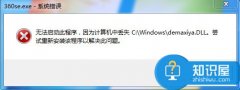 360se.exe应用程序错误发生异常怎么办 电脑
360se.exe应用程序错误发生异常怎么办 电脑
360se.exe应用程序错误发生异常怎么办 电脑提示计算机丢失demax......
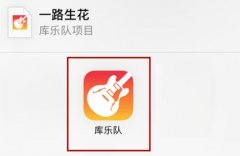 苹果手机设置来电铃声自定义教程
苹果手机设置来电铃声自定义教程
苹果手机支持用户自定义来电铃声,不过很多朋友并不知道怎么......
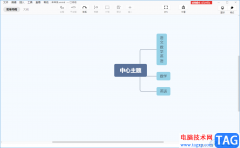
XMind这款思维导图编辑工具是一个非常实用的软件,一些小伙伴喜欢有制作思维导图的习惯,想要将自己学过的一些知识点通过思维导图制作出来,这样可以巩固知识,提高自己的记忆力,通过...

中国建设银行网银盾怎么安装呢?下面是小编分享的中国建设银行网银盾的安装方法内容,有需要的小伙伴一起来下文看看吧,希望可以帮助到大家。...

在使用百分浏览器的过程中,对于一些刚刚开始接触这款浏览器的小伙伴来说,没有自己常用的收藏夹内容是一件十分麻烦的事,不过我们可以十分轻松的将电脑中保存的书签文件导入到百分浏...

当你想要设计出比较高质量的,且比较精美的图形的话,那么选择Adobeillustrator可以很好的帮助到你,你可以通过Adobeillustrator该软件进行绘制自己喜欢的图形、图案等,因此在操作的过程中就会...

Adobepremiere是一款非常好用的视频处理软件,在其中我们可以完成专业的视频剪辑操作。相信比较熟悉Adobepremiere这款视频剪辑软件的小伙伴们都知道,在Adobepremiere中剪辑视频之前,都需要先新建...

akelpad是一款快捷免费且文件小巧的文本编辑软件,它具有单窗口页码和单窗口多页面两种模式,能够编辑超过64k限制的文件,并且支持Unicode字符和unix换行格式等,因此akelpad是一款不错的记事...
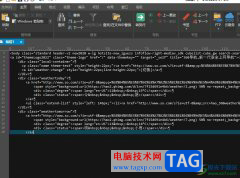
ultraedit是一款很受大家欢迎的文本编辑器,它可以用来编辑文本、十六进制或是ascll代码,几乎可以满足用户所有的工作需求,因此ultraedit软件成为了用户必备的办公软件,当用户在使用ultrae...

用户在工作时会接收到格式为pdf的工作文件,根据需求会对其进行简单的处理,就需要利用相关的工具软件来解决,其中就会有用户选择使用轻闪PDF软件,这款软件为用户带来了丰富的功能,让...
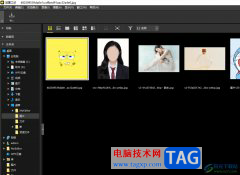
尼康工坊是一款图像处理软件,实现了图像浏览、处理和编辑的全覆盖,例如用户可以通过该软件来对图片进行简单的调色、裁剪、模糊或是添加多种滤镜等,为用户带来了不错的体验,因此尼...

爱剪辑怎么开启硬件加速导出呢?其实很简单的,以下内容就是小编整理的爱剪辑开启硬件加速导出教程,有需要的朋友一起来学习吧!...
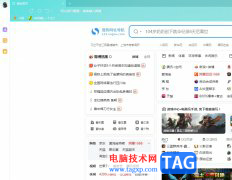
搜狗浏览器是一款最快速最流畅的新型浏览器,它采用了真双核引擎,能够大幅度提高用户的上网速度,因此搜狗浏览器受到了不少用户的喜欢,当用户在使用这款搜狗浏览器软件时,会发现主...
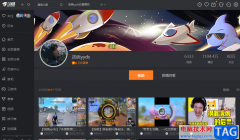
很多小伙伴在使用斗鱼直播软件的过程中除了观看直播以及直播回放之外,我们还可以加入主播的鱼吧,通过发帖来和主播进行交流,而主播除了上传直播回放之外,还可以通过上传自己剪辑的...

AffinityPhoto这款软件有这非常丰富的操作功能,你可以使用AffinityPhoto尽情的进行修图操作,可以将自己喜欢的图片美化成自己需要的显示效果,也可以进行图片的磨皮操作,同时还可以将图片裁...

希沃白板5是专门用来制作课件的软件,一些教师就会通过该软件进行课件的制作,在制作的时候,会需要进行视频素材的添加,将视频素材添加到幻灯片中,可以对视频进行设置播放次数,或...
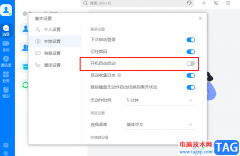
很多小伙伴在日常工作与生活中都会用到welink软件,这是一款数字化协同办公品台,在这款软件中,我们不仅可以完成考勤打卡、线上会议、直播等操作,还可以使用企业网盘以及云笔记来保存...